惠普打印机是惠普公司生产的打印设备,可以通过有线或无线方式连接到计算机、手机或其他设备,用于打印文字、图片、图表等各种形式的文档和文件。受到很多用户的喜爱。一部分用户在使用惠普打印机时发现,将打印机连接上电脑后电脑不会安装相应的驱动程序。即使是最基础的打印功能也无法实现。这个情况是由于Windows内置的驱动程序安装功能失效。想要解决这种问题,可以参考以下两种方法。

一、使用驱动软件一键完成驱动安装
如果您想一键快速自动查找和安装打印机相应的驱动。我们推荐使用驱动人生 8。这个工具可以一键检测并匹配最适合您的打印机的驱动程序。
1、点击以下链接下载并安装驱动人生 8;

2、进入驱动人生 8 的驱动管理界面,点击“立即扫描”,驱动人生 8 将智能检测并匹配相应的打印机驱动;

3、最后点击“一键修复”,即可对电脑上的问题或缺失的驱动,进行修复或匹配安装。您也可以手动选择希望使用的打印机驱动版本。
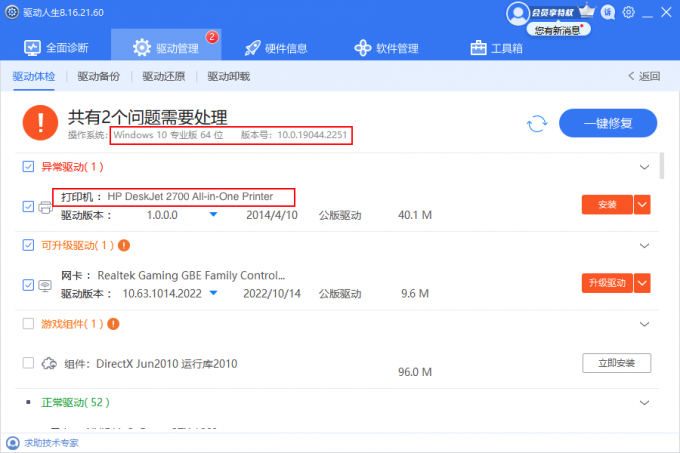
二、手动安装内置驱动程序
如果只是想要使用最基础的打印功能。您也可以选择安装Windows内置驱动程序。您可以按照顺序一步步恢复Windows内置打印机驱动程序的安装
步骤一、从Windows中删除打印机
Windows无法安装驱动程序可能是识别到您的打印机后驱动安装过程出现了错误或部分安装。要清除所有错误状态或部分安装,您可以从 Windows 中删除打印机。
1、对于 USB 连接的打印机,请先拔下电缆,然后关闭打印机;
2、接着,按下键盘上的“Windows”键和“S”键,搜索打开“打印机和扫描仪”;
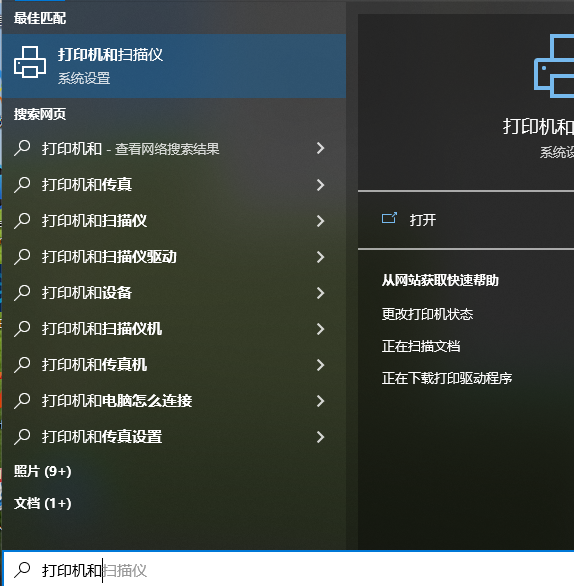
3、在打印机和扫描仪列表中找到您要删除的打印机名称;
4、如果你的HP打印机出现在列表中,请选择它,然后单击“删除设备” > “是”;
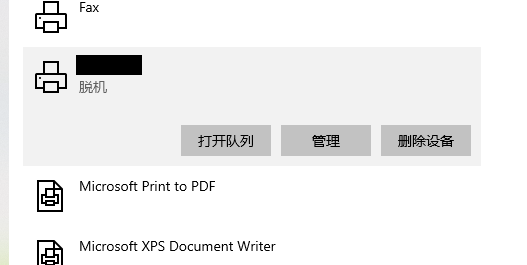
5、如果打印机名称未出现在列表中,则表示未连接到计算机。
步骤二、重新添加打印机
您需要重新添加打印机来时Windows重新识别您的打印机,重新安装相应的打印机驱动程序。
1、按下键盘上的“Windows”键和“S”键,搜索打开“更改设备安装设置”,然后确保选中“是(推荐)”选项,以允许 Windows 下载制造商驱动程序;

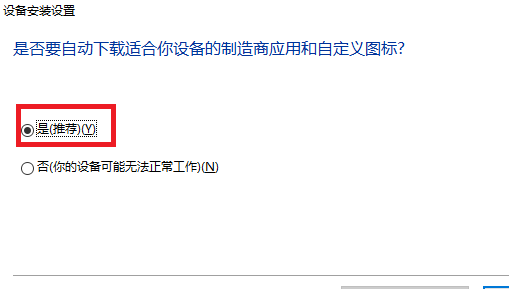
2、将打印机和电脑连接。注意不要使用USB拓展坞,USB拓展坞接口可能无法提供足够的电流;
3、开启打印机。如果状态栏显示“发现新硬件”消息,请按照提示安装打印机;
4、如果可以打印,则该驱动程序已成功安装。如果无法打印,请继续执行以下步骤,在 Windows 设置中添加打印机;
5、按下键盘上的“Windows”键和“S”键,搜索打开“添加打印机或扫描仪”;
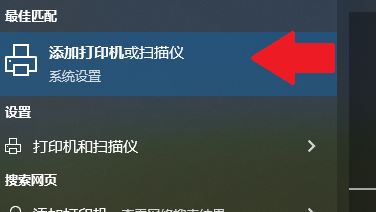
6、等待 Windows 查找可用的打印机,如果找到了您的打印机,请单击它,然后单击“添加设备”,完成驱动程序安装;
7、如果找不到您的打印机,请单击“我需要的打印机不在列表中”;
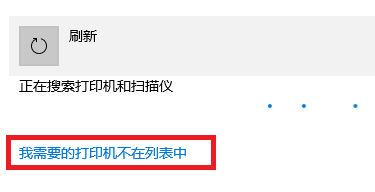
8、在“通过其他选项查找打印机”窗口中,选择“通过手动设置添加本地打印机或网络打印机”,然后单击“下一步”;
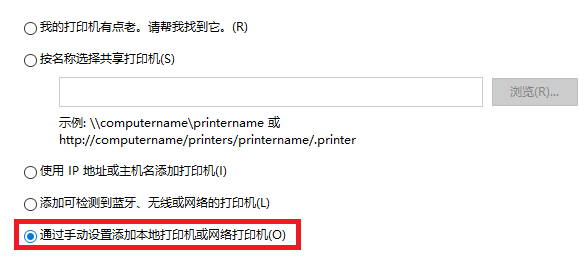
9、在“选择打印机端口”窗口中,选择“使用现有的端口”,从下拉菜单中选择“USB001:(USB 虚拟打印机端口)”,然后单击“下一步”;
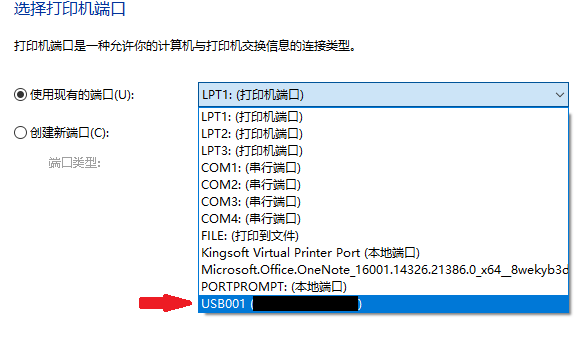
10、按照说明操作,安装适用于您打印机型号的驱动程序。
以上是针对HP惠普打印机无法安装驱动程序的两种解决方法。需要注意的是,第二种方法可能因为Windows系统版本或Windows服务器状态波动导致无法成功安装。因此,为了避免下载安装失败,我们建议您使用驱动软件自动检查和安装程序。使用自动化工具可以帮助您更快速、更准确地安装驱动程序,从而提高工作效率。
如果遇到其他惠普打印机问题,或者任何有关其他品牌打印机问题,随时联系驱动人生在线专家客服。我们将为您提供1对1专业解决电脑的技术服务。
遇到任何有关电脑系统或打印机的问题,请联系在线专家客服。驱动人生将给您提供专业的技术服务。点击“立即联系”


